حياة رقمية - حديث في الذاكرة / الحلقة الثانية
- التفاصيل
- تم إنشاءه بتاريخ الجمعة, 30 أيلول/سبتمبر 2022 10:24
- كتب بواسطة: المهندس أحمد فخري


حياة رقمية
من لم يتسنى له الاطلاع على الحلقة السابقة من مسلسل حياة رقمية فبامكانه مراجعتها من خلال هذا الرابط
https://www.algardenia.com/maqalat/55688-2022-09-21-09-07-16.html
الحلقة الثانية
حديث في الذاكرة
تنقسم ذاكرة الحاسوب الى شقين اساسيين وهما ROM و RAM. دعنا ننظر الى كل واحدة على حدة:
ROM (Read Only Memory)
يسمى هذا الجزء الرئيسي من الحاسوب، الذاكرة الثابتة لان المعلومات التي يحتويها ثابتة ولا تتغير او تنمحي وهذا سبب تسميتها للقرائة فقط. فهي تعطي للحاسوب شخصيته وتمنحه ارتباطاً بالملحقات المساعدة الاخرى واذكر على سبيل المثال نوع ذاكرة الرام وسرعته وفصيلته، كذلك عدد الاقراص الصلبة واولويات التشغيل فيها والى ما ذلك من معلومات تحدد من قبل زاوية صغيرة يمكن الوصول اليها من خلال الضغط على تشكيلة من بعض المفاتيح اثناء عملية البدء بالتشغيل.
RAM (Random access Memory)

هذا الجزء من الذاكرة هو الجزء الذي يحتفض الحاسوب بمعلوماته طالما يكون التيار الكهربائي سارياً. اي طالما يشتغل الحاسوب. واذا ما انقطع التيار عنه فإن جميع المعلومات التي بداخله ستتبخر. لذا، لو كنا نريد الاحتفاظ بالمعلومات الكامنة بداخل هذه الذاكرة لغرض اساتعمالها بوقت لاحق فعلينا تسجيلها بداخل خزان آخر يدعى القرص الصلب. تجدر الاشارة هنا الى ان سعة هذا الجزء مهمة جداً. فكلما كبرت الذاكرة الانتقالية كلما اعطت للحاسوب قابلية العمل بشكل افضل واسرع ومطاطية اكبر. في بعض الحواسيب توجد امكانية لزيادة حجم الذاكرة الانتقالية وذلك باضافة المزيد من شرائح الذاكرة RAM كي تزيد من قابليات الحاسوب وسرعته فيكون ذلك ممكناً فقط إذا سمح لنا نظام التشغيل واللوحة الرئيسية بذلك.
Hard Disk القرص الصلب.
القرص الصلب يمثل الخزان الدائم بداخل الحاسوب. وفيه ايضاً يكمن نظام التشغيل لذلك كان يسمى نظام التشغيل سابقاً Disk Operating System اي نظام التشغيل القرصي وللاختصار DOS. هنا تجدر الاشارة الى ان سرعة عمل القرص واستجابة القرص له اهمية كبيرى. فالاقراص الصلبة البطيئة تقوم بتثقيل الحاسوب وتجعله يزحف بدلاً من ان يطير. والسبب الثاني هو ان الاقراص الصلبة كانت ولاتزال تصنع من اقراص معدنية يتم حفظ المعلومات عليها وذلك بمغطستها. وكلما كانت سرعة دوران القرص اعلى، كلما كان النظام برمته اسرع. لكن اهم مساوئ هذه الاقراص هو الاصابة بالتلف من جراء حركة الدوران العالية والتي تصل الى آلآف الدورات بالدقيقة الواحدة. وكانت تلك المشاكل جليةً اكثر في الحواسيب المحمولة لانها تتعرض للحركة والاهتزازات كثيرة مميا يسبب في تلفها.
اليوم ظهرت تقنية (القرص الالكتروني) SSD. اي ان ذلك القرص ليس لديه اجزاء فيزيائية تتحرك. بل هي فقط الالكترونات التي تخزن وتسترجع بشكل كهربائي مما زادت في سرعة عملية التخزين والاسترجاع واداء الحاسوب ككل بشكل كبير جداً. يطلق عليها عموماً رمز SSD وهذا يعني Solid State Disk. لكن هذه التقنية كانت في بداياتها مكلفة. لذلك كان نظام التشغيل يصب بداخل القرص الالكتروني بالاضافة الى البرامج المثبتة عليه بينما توضع باقي المعلومات الارشيفية كالصور والرسائل والافلام ومقاطع الفيديو على الاقراص المغناطيسية الصلبة السابقة الذكر لان سعتها اكبر وثمنها اقل نسبياً. وبتطور هذه التقنية اصبحتَ تشاهد اليوم الكثير من الاقراص الالكترونية SSD بسعات كبيرة جداً تصل الى 16TB او اكثر. كذلك صارت الحواسيب المحمولة تحتوي على اقراص SSD بسعات كبيرة لعدة اسباب. اولها سرعة الاستجابة، ثم خفة الوزن واخيراً عدم الاصابة بالتلف من جراء الحركة او الاهتزازات.
بقي من المهم ان اشير الى ان انظمة التشغيل كالـ DOS او Windos او Mac OS او UBUNTU او UNIX وغيرها، بالرغم من كونها تشغل القرص الصلب او القرص الالكتروني اثناء عملها الا انها تتطلب كمية ذاكرة انتقالية RAM اكبر من سابقاتها كلما طرأ عليها تحديث باصدارات جديدة.
نظرة الى الماضي القريب
عندما بدأت الحواسيب بالظهور في منتصف القرن العشرين. كان تخزين المعلومات يجرى على شكل شرائط ممغنطة.

بعدها جائت الاقراص المعدنية الكبيرة التي يبلغ قطرها نصف متر او اكثر وحاوية تشبه غسالة الملابس.
توالت التقنيات عبر السنين حتى جائت الحواسيب المكروية الصغيرة في الثمانينات من نفس القرن وبنيت فيها اقراص صلبة صغيرة الحجم لكن سعتها كانت كبيرة بالمقارنة بسابقاتها.

القرص الصلب HD
تبع ذلك تقنية تعدد الصحون كي تزداد كمية التخزين وسرعته.

وبقي سباق الاقراص كما كان يطلق عليه حتى وصل التطور اليوم الى الاقراص الالكترونية SSD التي ورد ذكرها.

يمتاز هذا القرص اي SSD بسرعة الاداء وخفة الوزن وصغر الحجم. وكلما مر الزمن فسيقوم العلماء بانتاج وحدات لها اداء افضل ووزناً اخف وسعراً أرخص.
بقي من الواجب علي ان اتحدث قليلاً عن الفلاشات المتنقلة والتي ترتبط بالحاسوب على فتحة الـ USB.

USB flash
هذه الوحدات التي ظهرت في العقدين الماضيين هم احدث ما توصل اليه العلم من تقنية تخزين البيانات (المعلومات). فهي تركب على الكومبيوتر بفتحة مستطيلة تدعى USB Connection واغلب الاحيان تجد انها تظهر امامك قائمة تخبرك بان جهاز جديداً قد اضيف لحاسوبك ويعرض اليك بعض الخيارات. ولما تمنح الكومبيوتر موافقتك على الفتح تجد ان محتويات هذا الفلاشا قد ظهرت امامك على الشاشة. تستطيع وقتها اضافة ملفات اليها او سحب ملفات منها او محي بعض او كل محتوياتها وفرمتتها.
تبقى سرعة اعطاء او استلام البيانات من والى الفلاشا تعتمد على نوع الرابط بداخل الحاسوب وعلى نوع الفلاشا بنفسها. لكن الجميع بامكانه التواصل بابطأ نظام إذا كانت الاصدارات مختلفة. ولكي نعرف انواع الفلاشات سوف نقوم بشرح سرعها.
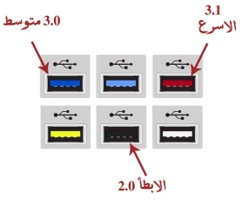
لو نظرت الى الفلاشا عامودياً او الى وصلة ارتباط الـ USB بداخل الكومبيوتر فانك تجد واحداً من الالوان المدونة في الاعلى والتي ترمز الى الاصدار وسرعة التواصل.
والتي تهمنا اليوم هي ثلاثة الوان: الابيض ويسمى USB 2.0 والاسود ويسمى USB 3.0 والاحمر ويسمى USB 3.1
• USB 2.0/Hi-Speed: 480 Mbps.
• USB 3.0/SuperSpeed: 5 Gbps.
• USB 3.1/SuperSpeed: 10 Gbps.
نلاحظ مما تقدم ان USB 2.0 الاسود يعتبر بطيء جداً لان سرعته 480 مليون بت بالثانية بينما الاصدار 3.0 الازرق تبلغ سرعة تواصله 5000 مليون بت بالثانية اما الـ 3.1 الاحمر فتبلغ سرعة تواصله 10000 مليون بت بالثانية.
وهذه السرعة كما اسلفت، تتفعل فقط إن كان كلا الطرفين (الفلاشا و الكومبيوتر) بنفس اللون والا فإن السرعة ستهبط الى ابطأ مستوى اي 480 Mbps..
ماذا تعني هذه السرع؟
تعني اذا كنت تريد ان تنقل ملفاً كبيراً كأن يكون فيلم فيديو كبير او مجموعة صور عالية الوضوح على احدى الفلاشات فإن سرعة انتقال ذلك الملف سيستغرق وقت اقل لو كان النظامين من فئة عالية السرعة.
ملاحظة هامة ليس هناك ربط ما بين سعة الفلاشا وحجم استيعابه. فمثلاً تجد ان النوع البطيء الاول (الابيض) بسعة جداً عالية ويكون بذلك ثمنه متهاوناً بالمقارنة بالحمراء الفائقة السريعة.
ملاحظة ثانية اصبح بالامكان استعمال الفلاشا على الهواتف الذكية الحديثة وذلك بوجود فلاشات لها روابط صغيرة تسمى USB-C. تمكنك من تخزين البيانات واصور المهمة عليه.
أكتفي بهذا القدر من الحديث وسوف نرجع لموضوع الذاكرة في مقالات لاحقة لا محال.
من القلب للقلب
مقالات متميزة
حكاية صورة
تراث وتاريخ
شخصيات في الذاكرة العراقية
أدب الرحلات
زمن الماضي الجميل
فى ربوع العراق
الطرب الأصيل
الأبراج وتفسير الأحلام
المتواجدون حاليا
950 زائر، ولايوجد أعضاء داخل الموقع
اخر الاخبار
- حُروبُ التَجهيل وعقليّة التَحليل
- الشهادات المزورة نعمة الاهية
- صدور العدد ٢١ لمجلة "دار السلام" في الاول من يناير/ كانون الثاني ٢٠٢٦
- فريد الأطرش - الحياة حلوة
- طقوس لا تُصدق … أغرب تقاليد رأس السنة في العالم
- فيديو/ جولة في سوق الأعظمية الشعبي
- هدى رمزي تتحدث بعد طول غياب: ما يحدث الآن لا يليق بنا كفنانين
- كلام من ذهب عيار ٢٤ قيراط - ١٥٨
تابعونا على الفيس بوك

















































































